- Pengarang Lauren Nevill [email protected].
- Public 2023-12-16 18:54.
- Diubah suai terakhir 2025-01-23 15:22.
Sekiranya anda mendapati bahawa surat-surat yang sangat penting telah dihapus dari peti mel anda dengan alasan apa pun, jangan berkecil hati. Dengan menggunakan pelayan e-mel Mail. Ru, anda boleh mencuba memulihkan e-mel yang dihapus.
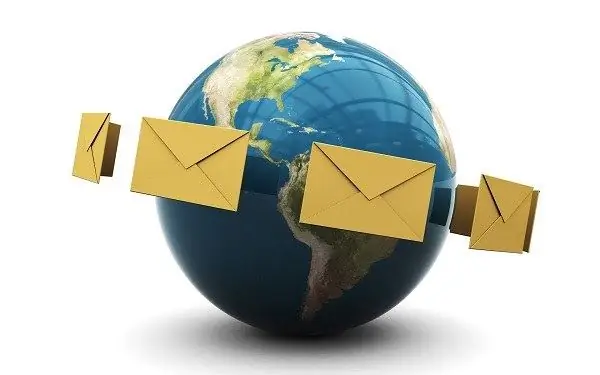
Arahan
Langkah 1
Pergi ke peti mel Mail. Ru anda dengan memasukkan nama pengguna dan kata laluan anda. Di sebelah kiri menu, cari folder Sampah. Sekiranya anda menghapus huruf sendiri, huruf tersebut akan berada di dalam direktori ini. Sekiranya anda telah mengosongkan "Sampah", maka huruf-huruf itu tidak mungkin dapat dipulihkan, kerana setelah prosedur ini, huruf tersebut akan dihapus secara tidak dapat ditarik balik dari pelayan surat Mail. Ru.
Langkah 2
Selain itu, "Sampah" dikosongkan secara automatik setiap kali anda meninggalkan kotak e-mel, dan semua mesej yang ada di dalamnya hancur. Untuk mengelakkan ini berlaku, pergi ke halaman "Tetapan". Cari bahagian "Antara muka peti mel" dan hapus centang kotak di sebelah "Kosongkan sampah semasa keluar".
Langkah 3
Sekiranya anda menunggu surat penting, tetapi tidak datang, pergi ke folder "Spam". Program ini mungkin menganggap surat menyurat itu mencurigakan dan mengalihkannya ke folder ini.
Langkah 4
Sekiranya tiba-tiba semua surat hilang dari peti mel anda, ingatlah jika anda tidak mengkonfigurasi program mel anda. Selalunya terdapat situasi ketika pengguna, ketika menyiapkan perisian ini, tidak mencentang kotak "Simpan huruf di pelayan". Akibatnya, semua huruf yang terdapat di kotak surat dipindahkan ke komputer. Untuk memeriksa ini, pergi ke tetapan kotak surat dan centang kotak "Tunjukkan maklumat mengenai log masuk terakhir." Sekiranya alamat IP ditunjukkan di sebelah tanda "log masuk POP3", ini bermaksud bahawa alamat e-mel anda berfungsi melalui program mel.
Langkah 5
Agar anda tidak dapat menghapus dan menyimpan surat penting secara tidak sengaja, buat folder khas di mana anda memindahkan surat-menyurat ini. Untuk membuat folder sedemikian dalam program surat Mail. Ru, pergi ke bahagian "Tetapan", kemudian "Buat folder baru". Di tetingkap yang terbuka, masukkan nama dan lokasi folder mengikut budi bicara anda. Di samping itu, jika anda mahu, anda dapat melindungi folder yang dibuat dengan kata laluan dengan mencentang kotak di sebelah bidang "Lindungi dengan kata laluan".






